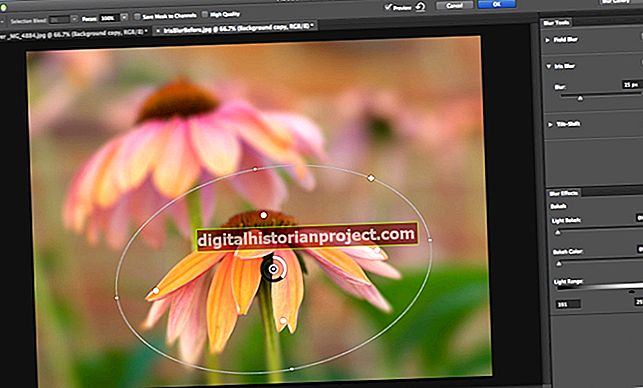Microsoft Word 和 Microsoft Publisher 是 Microsoft Office 套件的两个组件 --- Publisher 作为 Office Professional 2010 版本的一部分出现 --- 并为您提供许多相似之处。实际上,在大多数文档的初始设置之后,导航和功能极其接近,并且程序的选择可能更是首选项或可用性之一。对于桌面出版项目,例如设置书籍,Word和Publisher均提供快速入门模板和帮助,帮助您开始下一个畅销书。
1
启动Microsoft Word或Publisher。在 Publisher 的可用模板屏幕上,单击“程序”按钮。双击空白尺寸部分中的“1/2 Letter Booklet 5.5 x 8.5”按钮。在“自动插入页面”弹出窗口中单击“是”。这样可以确保您具有正确的四页布局。在 Word 中,单击“文件”选项卡,单击“新建”,然后单击“书籍”文件夹图标。双击文件夹图标之一。如果您的图书类别未列出,请不要担心;一切都是可定制的。双击模板以将书打开到屏幕。
2
通过单击“插入”选项卡将文本框添加到发布者页面。单击“绘制文本框”并绘制一个与 Publisher 页面大小相同的框。在Word中,用光标突出显示占位符书页信息。
3
键入图书信息的第一部分,例如书名、作者、出版社和日期。通过单击“主页”选项卡并选择“字体”下拉菜单,“字体大小”下拉菜单或“文本颜色”按钮来设置文本的格式,以从Office的默认黑色12点Times New Roman字体更改。
4
添加另一个文本框,按“ Enter”键移到同一文本框中的新行,或突出显示模板中的现有文本,然后开始输入书籍文本,例如“ Chapter 1”。根据需要填写页面。
5
通过单击“插入”选项卡的“页面”按钮,将其他页面添加到书中。单击“插入空白页”。 Office程序会弹出一条消息,提示您一次添加四页,这是书籍打印所必需的。点击“是”。
6
通过单击该页面,插入封面图或封底作者照片。单击“插入”选项卡。点击“图片”。浏览到要使用的图像,然后双击其文件名。将图片拖到页面上的适当位置。如果您的书有插图,请重复上述操作以在其他封面,封面内或书页内添加其他图像。
7
点击“文件”标签。点击“另存为”。输入书名。要将本书用作模板供将来使用,请始终打开文件并使用新名称重新保存它,并保留设置模板以使您每次都能从头开始。点击“保存”按钮。